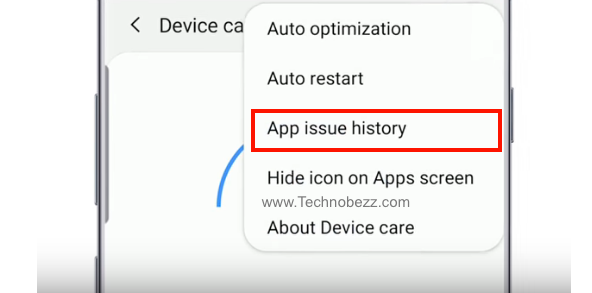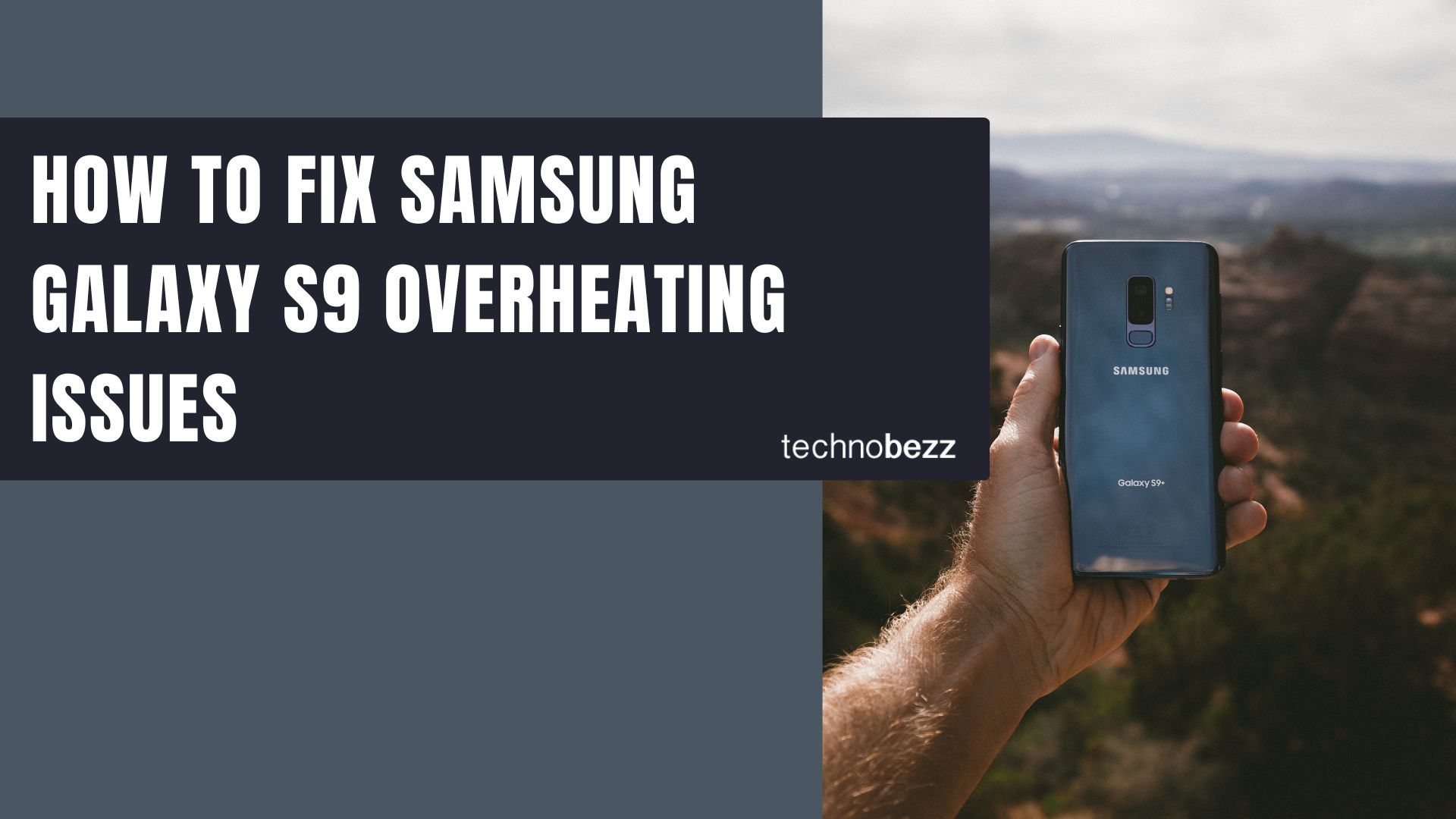
So beheben Sie Überhitzungsprobleme beim Samsung Galaxy S9
Jeder liebt ein Gerät, das den ganzen Tag durchhält. Wenn die Temperatur des Telefons jedoch zu hoch ist, kann dies zu Problemen wie Verzögerungen und Leistungseinbußen führen. Manchmal kann es sogar zu einer Überhitzung des Samsung Galaxy S9 führen.
Wenn sich Ihr Samsung Galaxy S9 besorgniserregend erhitzt, wenn Sie es nicht verwenden oder während Sie es aufladen, hilft Ihnen dieser Artikel bei der Fehlersuche und -behebung. Sehen Sie sich diese möglichen Lösungen an und finden Sie heraus, welche für Ihren speziellen Fall geeignet ist.
Siehe auch: Warum nimmt der Akku meines Android-Geräts so schnell ab ?
Warum überhitzt mein Samsung Galaxy S9?
Es gibt viele Gründe, warum Ihr Samsung Galaxy S9 überhitzen kann, die nichts mit der Außentemperatur oder Hardwareproblemen zu tun haben. Dies sind einige Gründe, warum Ihr Telefon überhitzen kann:
Was hat die Überhitzung des Samsung Galaxy S9 verursacht?
- Spielen Sie über längere Zeiträume?
- Gibt es eine App, die zu viel Akku verbraucht?
- Streamen Sie viele Videoinhalte?
- Lassen Sie viele Apps im Hintergrund laufen?
- Verwenden Sie ständig die Kamera Ihres Telefons, um Videos und Bilder aufzunehmen?
- Ist Ihr Telefon mit Malware infiziert?
- Wann haben Sie das letzte Mal ein Software-Update durchgeführt?
- Müssen GPS, Bluetooth, mobile Daten und WLAN immer eingeschaltet sein?
- Läuft irgendein Hintergrundprozess?
So beheben Sie Überhitzungsprobleme auf Ihrem Samsung Galaxy S9
Nachfolgend finden Sie einige Tipps, mit denen Sie Ihr Samsung-Telefon vor Überhitzung schützen können. Befolgen Sie diese Methoden, um eine Überhitzung Ihres Telefons zu verhindern und die Akkulaufzeit zu verlängern .
Tipp 1: Entfernen Sie die Hülle Ihres Samsung Galaxy S9
Entfernen Sie die Telefonhülle, sobald Sie feststellen, dass Ihr Samsung-Telefon zu heiß zum Anfassen ist. Manchmal hält die Hülle die Wärme Ihres Geräts im Inneren.
Tipp 2: Führen Sie einen Soft-Reset Ihres Telefons durch
Ein Soft-Reset oder Neustart Ihres Telefons kann ihm einen Neustart ermöglichen. Diese Methode schließt alle Apps und gibt den RAM frei. Ein Soft-Reset kann eine mögliche Lösung sein, um das Überhitzungsproblem Ihres Samsung Galaxy S9 zu beheben.
Halten Sie die Einschalttaste gedrückt, um das Telefon auszuschalten. Bitte warten Sie, bis Ihr Telefon abgekühlt ist, und schalten Sie es dann wieder ein.

Tipp 3: Deaktivieren Sie nicht verwendete Funktionen und Dienste
Bluetooth, GPS und WLAN führen ebenfalls zu Überhitzungsproblemen auf Ihrem Samsung Galaxy S9 . Wie die im Hintergrund laufenden Apps suchen alle diese Funktionen ständig nach Inhalten. Schalten Sie daher die Funktionen und Dienste aus, wenn Sie sie nicht verwenden.

Tipp 4: Schließen Sie alle laufenden Apps
Wenn Sie eine App nicht ordnungsgemäß schließen, läuft sie im Allgemeinen weiterhin im Hintergrund und aktualisiert den Inhalt. Sie nutzt weiterhin RAM und kann zu Überhitzungsproblemen auf Ihrem Samsung-Telefon führen.
Tipp 5: Aktualisieren Sie die Software auf Ihrem Samsung Galaxy S9
Einige Fehler können zu Überhitzungsproblemen auf Ihrem Telefon führen. Software-Updates enthalten neue Funktionen und Fehlerbehebungen. Laden Sie sie daher herunter und installieren Sie sie, sobald ein Update verfügbar ist.
Sie können die Verfügbarkeit von Software-Updates auf Ihrem Samsung-Telefon überprüfen, indem Sie die Einstellungen öffnen. Scrollen Sie nach unten, bis Sie das Software-Update finden, und tippen Sie darauf. Tippen Sie dann auf „Herunterladen und installieren“.

So kühlen Sie Ihr heißes Samsung Galaxy S9 ab
1: Nachtmodus einschalten
Die Purdue-Studie ergab, dass das Umschalten vom Hellmodus in den Dunkelmodus bei 100 % Helligkeit durchschnittlich 39 % bis 47 % Batteriestrom spart.
- Navigieren Sie zu Einstellungen
- Wählen Sie Anzeige
- Schalten Sie den Nachtmodus ein
2: Reduzieren Sie die Bildschirmauflösung Ihres Samsung Galaxy S9
Bildschirm und Display tragen viel zur Akkuleistung unseres Samsung-Telefons bei. Erwägen Sie eine Reduzierung der Bildschirmauflösung .
- Navigieren Sie zu Einstellungen
- Wählen Sie Anzeige
- Tippen Sie auf Bildschirmauflösung
- Wählen Sie HD+ oder FHD+.

3: Schalten Sie den Energiesparmodus ein
Wenn Ihr Samsung Galaxy S9 ständig heiß wird und überhitzt , können Sie den Energiesparmodus aktivieren.
- Gehen Sie zu Einstellungen > Gerätepflege > Batterie.
- Tippen Sie auf „Power-Modus“.
- Wählen Sie „Optimieren“, „Mittlere Energieeinsparung“ oder „Maximale Energieeinsparung“.
4: Reduzieren Sie das Bildschirm-Timeout
Erwägen Sie, die Dauer der Bildschirm-Zeitüberschreitung zu verkürzen.
- Navigieren Sie zu Einstellungen
- Wählen Sie Anzeige
- Tippen Sie auf Bildschirm-Timeout
- Reduzieren Sie es auf 30 Sekunden oder 15 Sekunden .
Überhitzt Ihr Samsung Galaxy S9 beim Laden?
Was zu tun:
- Entfernen Sie die Telefonhülle, MagSafe oder das Akkupack-Zubehör.
- Erwägen Sie das Aufladen Ihres Telefons mit einem anderen Ladegerät
- Stellen Sie sicher, dass der Ladeanschluss nicht beschädigt ist.
- Stellen Sie sicher, dass das Kabel nicht beschädigt ist.
- Versuchen Sie, Ihr Telefon über einen Computer, eine Steckdose, eine Lampe oder eine kabellose Ladestation aufzuladen.
Ist Ihr Samsung Galaxy S9 heiß und überhitzt?
Was zu tun:
- Starten Sie Ihr Samsung-Telefon neu – Wenn Sie es eine Weile nicht neu gestartet haben, ist es jetzt an der Zeit, dies zu tun. Viele Apps und Prozesse laufen im Hintergrund des Systems, wodurch der Akku des Telefons schneller entladen wird. Alles, was unbemerkt läuft, wird nach dem Neustart des Telefons geschlossen. Darüber hinaus wird durch einen Neustart der Speicher aktualisiert und das Telefon wird deutlich leistungsfähiger.
- Überprüfen Sie die Apps, die den Akku am meisten belasten – Überprüfen Sie zunächst, welche Apps den Akku am meisten belasten. Gehen Sie zu Einstellungen > Gerätewartung > Akku > Akku > Akkunutzung. Wenn Sie herausgefunden haben, welche Apps ganz oben auf der Liste stehen, suchen Sie nach Updates oder deinstallieren Sie die App, insbesondere wenn sie unwichtig ist.
- Deaktivieren Sie die Dienste, die Sie gerade nicht nutzen – Einer unserer größten Fehler ist, verschiedene Dienste laufen zu lassen, auch wenn wir sie nicht brauchen. Wenn Sie zu Hause mit einem WLAN-Netzwerk verbunden sind, müssen Sie die mobilen Daten nicht aktivieren. Oder wenn Sie die Kopfhörer gerade nicht brauchen, warum sollten Sie dann Bluetooth eingeschaltet lassen? Wenn Sie den Dienst nicht mehr brauchen, schalten Sie ihn bitte aus. Sie werden feststellen, dass der Akku viel länger hält.
- Dunkelmodus aktivieren – Wenn Sie den Dunkelmodus einschalten, werden Sie einen Unterschied beim Akku feststellen. Um ihn zu aktivieren, gehen Sie zu Einstellungen > Anzeige > Dunkelmodus.
- Reduzieren Sie die Helligkeitsstufe oder aktivieren Sie die adaptive Helligkeit – Einfache Optimierungen können einen enormen Unterschied machen. Sie können die Helligkeitsstufe also reduzieren, indem Sie zu Einstellungen > Anzeige gehen oder die Option Adaptive Helligkeit aktivieren, wenn Ihnen das besser gefällt.
- Always-on-Display ausschalten – Eine Funktion, die den Akku viel schneller entladen kann, ist Always-on-Display. Sie können dies mit einem einzigen Fingertipp tun, indem Sie die Schnelleinstellungen öffnen und auf die entsprechende Schaltfläche tippen.
- Stellen Sie das Bildschirm-Timeout auf 15 oder 30 Sekunden ein – Gehen Sie zu Einstellungen > Anzeige > Bildschirm-Timeout und wählen Sie eine der beiden Optionen.
Fehlerbehebung bei einem Samsung Galaxy S9, das heiß ist und überhitzt
Tipp Nr. 1: Deaktivieren Sie alle Hintergrund-Apps auf Ihrem Galaxy S9
Um Hintergrund-Apps zu deaktivieren, navigieren Sie zu
- Einstellungen
- Tippen Sie auf Apps & Benachrichtigungen
- Tippen Sie auf „Alle Apps anzeigen“
- Wählen Sie eine App aus, die das Problem verursacht (hoher Akkuverbrauch)
- Tippen Sie auf Hintergrundbeschränkungen
- Tippen Sie auf "Einschränken"
Tipp Nr. 2: Finden Sie heraus, was Ihren Akku leer lädt, und trennen Sie es
Manchmal kann eine Drittanbieter-App die Ursache für die Überhitzung Ihres Samsung Galaxy S9 sein. Um herauszufinden, welche Apps den meisten Akku verbrauchen, navigieren Sie zu:
- Einstellungen
- Tippen Sie auf „Gerätepflege“.
- Tippen Sie auf „Batterie“.
- Sehen Sie anhand des Aktivitätsprotokolls, was in den letzten 24 Stunden mehr als 10 % Ihres Batterieverbrauchs verursacht hat.
- Im Hintergrund laufende VPN-Apps können ebenfalls ein Problem darstellen.
Tipp Nr. 3: Überprüfen Sie den Infoverlauf
Die meisten Überhitzungsprobleme bei Samsung werden durch App-Probleme wie Abstürze, Malware, Viren usw. verursacht. Sie können den App-Problemverlauf auf Ihrem Telefon überprüfen.
Suchen Sie in den Einstellungen nach „Gerätewartung“ und tippen Sie darauf. Tippen Sie auf die drei Punkte in der oberen rechten Ecke des Bildschirms und wählen Sie in der Dropdownliste „App-Problemverlauf“ aus.
Tipp Nr. 4: Starten Sie Ihr Gerät im abgesicherten Modus
Die fehlerhafte App kann auch für die Überhitzung Ihres Telefons verantwortlich sein. Um herauszufinden, ob das Problem durch fehlerhaftes Verhalten einiger Apps verursacht wird, können Sie Ihr Telefon im abgesicherten Modus neu starten.
Überprüfen Sie, ob Ihr Telefon im abgesicherten Modus immer noch überhitzt. Wenn das Problem nicht mehr auftritt, deinstallieren Sie die verdächtigen Apps, beginnend mit den kürzlich installierten.
- Halten Sie die Einschalttaste auf Ihrem Gerät gedrückt, bis das Einschaltmenü angezeigt wird. Tippen Sie dann auf „Ausschalten“.
- Halten Sie die Einschalttaste und die Leiser-Taste gleichzeitig gedrückt, um das Gerät einzuschalten.
- Sobald das Samsung-Logo auf dem Bildschirm erscheint, können Sie den Einschaltknopf loslassen. Achten Sie darauf, dass Sie die Leiser-Taste weiterhin gedrückt halten.
- Der abgesicherte Modus wird jetzt unten links auf dem Bildschirm angezeigt.
So beenden Sie den abgesicherten Modus (3 Möglichkeiten):
- Halten Sie die Einschalttaste mindestens 6 Sekunden lang gedrückt und tippen Sie dann auf „Neustart“.
- Halten Sie die Tasten „Ein/Aus“ und „Lautstärke verringern“ mindestens 5 Sekunden lang gedrückt.
- Wischen Sie vom oberen Bildschirmrand nach unten, um das Benachrichtigungsfeld aufzurufen, und tippen Sie dann auf „Abgesicherter Modus ist aktiviert“. Zum Deaktivieren und Neustarten
Tipp Nr. 5: Zurücksetzen auf Werkseinstellungen
Versuchen Sie, einen Werksreset durchzuführen, nachdem Sie alle oben genannten Lösungen ausprobiert haben. Bevor Sie den Vorgang starten, sichern Sie unbedingt Ihre Daten. Führen Sie dann die folgenden Schritte aus:
- Wählen Sie in den Einstellungen die Option „Allgemeine Verwaltung“
- Tippen Sie auf „Zurücksetzen“ und wählen Sie „Auf Werkszustand zurücksetzen“
- Scrollen Sie nach unten, bis Sie „Zurücksetzen“ finden, und tippen Sie darauf
- Möglicherweise müssen Sie Ihr Passwort eingeben
- Tippen Sie auf „Alle löschen“.